Как включить параметры разработчика и отладку по USB на телефонах OPPO/realme
Отладка по USB — это практичная функция на Android смартфонах, обеспечивающая расширенное взаимодействие с компьютером. Если вы не знаете, как активировать отладку по USB на устройствах OPPO или realme при попытке подключить свой телефон, продолжайте читать, чтобы найти комплексное решение.
Часть 1. Как включить отладку по USB на устройстве OPPO/realme
Часть 2. Свяжитесь с нами для получения дополнительной помощи
Примечание: Если вы не являетесь пользователем OPPO или realme, вы можете ознакомиться либо с общим руководством по включению отладки по USB на Android устройстве , либо с подробными инструкциями по другим Android брендам ниже:
Показать руководства по отладке по USB для других брендов
Разрешить отладку по USB на Samsung >>
Включите отладку по USB на Xiaomi Mi/Redmi/POCO >>
Активируйте отладку по USB на >> TECNO/Infinix/itel
Включение отладки по USB на OnePlus >>
Включите отладку по USB на vivo/iQOO >>
Включите отладку по USB на Huawei/Honor >>
Откройте отладку по USB на Motorola >>
Как включить отладку по USB на Google Pixel >>
Включите отладку по USB на TCL >>
Часть 1. Как включить отладку по USB на устройстве OPPO/realme
Чтобы включить отладку по USB на устройствах OPPO и realme, выполните следующие действия.
Для новых устройств OPPO/realme (Android 10+)
*(ColorOS 7-13, устройства 2020 года выпуска или новее, т.е. серия OPPO Reno 4+, серия Find X3+, модели A94+)*
Шаг 1. Откройте приложение «Настройки » и выберите «О телефоне».
Шаг 2. Нажмите «Версия» (или «Номер сборки») 7 раз, пока не появится запрос на проверку.
Шаг 3. Нажмите кнопку «Назад », перейдите в раздел «Дополнительные настройки » и откройте «Параметры разработчика».

Шаг 4. Введите пароль/графический ключ экрана блокировки при появлении запроса.
Шаг 5. Включите параметр «Параметры разработчика » (новый шаг безопасности).
Шаг 6. Включите отладку по USB и подтвердите предупреждение системы безопасности нажатием кнопки OK.

Для старых устройств OPPO/realme (Android 8.0 Oreo - Android 9.0 Pie)
*(ColorOS 5-6, устройства, выпущенные до 2020 года, т.е. OPPO F11/R17/A5/A9 и более старые модели)*
Шаг 1. Откройте телефон OPPO и перейдите в «Настройки» > «Дополнительные настройки».
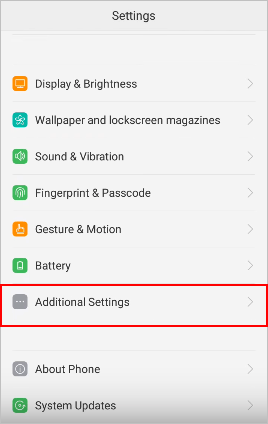
(1) Если вы можете найти "Параметры разработчика", перейдите к следующему шагу.
(2) Если вы не видите «Параметры разработчика», вернитесь в «Настройки» и нажмите «О телефоне». Затем узнайте и нажмите «Версия» или «Номер сборки» 7 раз подряд, после чего вы увидите «Теперь вы разработчик!».

Шаг 2. Вернитесь в «Настройки» и нажмите «Дополнительные настройки» > «Параметры разработчика».
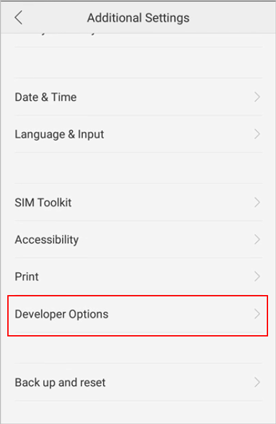
Шаг 3. Введите проверочный код с изображения на экране телефона и нажмите «Продолжить». Затем включите «Параметры разработчика» и «Отладка по USB». Теперь появляется сообщение "Разрешить отладку по USB?", нажмите "OK".
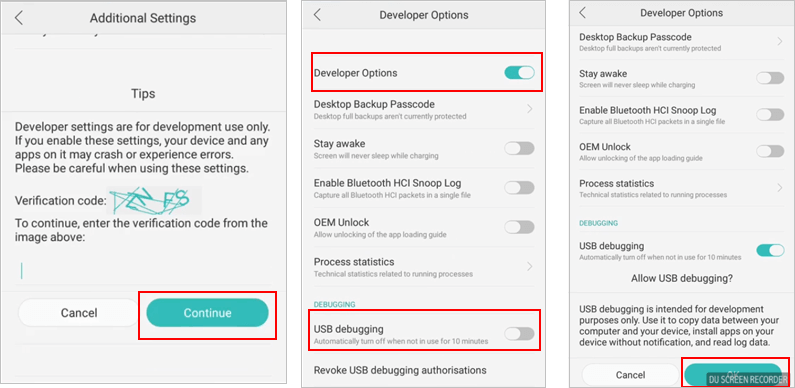
Часть 2. Свяжитесь с нами для получения дополнительной помощи
Если вам нужна дополнительная помощь, не забудьте связаться с нами по электронной почте support@coolmuster.com со следующей информацией:
(1) Какая марка, модель и версия ОС вашего Android устройства?
(2) Подробно опишите свои проблемы.
(3) Пришлите нам несколько скриншотов, чтобы показать проблемы.

Для получения дополнительной информации о продуктах Coolmuster по использованию, установке и подключению, перейдите на страницу часто задаваемых вопросов о продукте и откройте часто задаваемые вопросы о соответствующем продукте, чтобы найти нужные вам решения.
Статьи по теме:
Не удалось подключить устройство Android к компьютеру через USB? Вот что нужно сделать
Что делать, если отладка по USB включена, но обнаружение все равно не удалось?
Как исправить отладку по USB на Androidнеактивном цвете? [Решено]
Что делать, если программа не распознает мое Android устройство?
